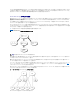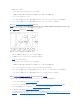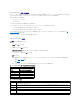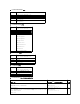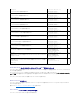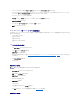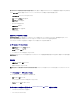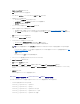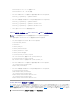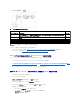Users Guide
racadm sslcertupload -t 0x2 -f <ルート CA 証明書 TFTP-URI>
racadm sslcertdownload -t 0x1 -f <RAC SSL 証明書>
2. iDRAC で DHCP が有効で、DHCP サーバーが提供する DNS を使用する場合は、次の RACADM コマンドを入力します。
racadm config -g cfgLanNetworking -o cfgDNSServersFromDHCP 1
3. iDRAC で DHCP が無効な場合、または手動で DNS IP アドレスを入力する場合は、次の RACADM コマンドを入力します。
racadm config -g cfgLanNetworking -o cfgDNSServersFromDHCP 0
racadm config -g cfgLanNetworking -o cfgDNSServer1 <一次 DNS IP アドレス>
racadm config -g cfgLanNetworking -o cfgDNSServer2 <二次 DNS IP アドレス>
4. <Enter> を押して、iDRAC Active Directory 機能の設定を完了します。
SM-CLP を使用して拡張スキーマ Active Directory で iDRAC を設定する方法
SM-CLP を使用して拡張スキーマで iDRAC の Active Directory 機能を設定するには、次のコマンドを使用します。
1. Telnet または SSH を使用して iDRAC にログインし、次の SM-CLP コマンドを入力します。
cd /system/sp1/oemdell_adservice1
set enablestate=1
set oemdell_schematype=1
set oemdell_adracdomain=<RAC FQDN>
set oemdell_adrootdomain=<ルート FQDN>
set oemdell_adracname=<RAC 共通名>
set /system1/sp1/oemdell_ssl1 oemdell_certtype=AD
load -source <ActiveDirectory 証明書 TFTP URI> /system1/sp1/oemdell_ssl1
set /system1/sp1/oemdell_ssl1 oemdell_certtype=SSL
dump -destination <DRAC サーバー証明書 TFTP URI> /system1/sp1/oemdell_ssl1
2. iDRAC で DHCP が有効で、DHCP サーバーが提供する DNS を使用する場合は、次の SM-CLP コマンドを入力します。
->cd /system1/sp1/enetport1/lanendpt1/ipendpt1
dnsendpt1 oemdell_serversfromdhcp=1
3. iDRAC で DHCP が無効な場合、または手動で DNS IP アドレスを入力する場合は、次の SM-CLP コマンドを入力します。
set /system1/sp1/enetport1/lanendpt1/¥
ipendpt1/dnsendpt1 oemdell_serversfromdhcp=0
->cd /system1/sp1/enetport1/lanendpt1/ipendpt1
dnsendpt1/remotesap1 dnsserveraddress=<一次 DNS IP アドレス>
->cd /system1/sp1/enetport1/lanendpt1/ipendpt1
dnsendpt1/remotesap1 dnsserveraddress=<二次 DNS IP アドレス>
Active Directory 標準スキーマの概要
図6-4 に示すように、Active Directory を統合するために標準スキーマを使用する場合は、Active Directory と iDRAC の両方で設定が必要になります。Active Directory 側では、標準グルー
プオブジェクトがロール(役割)グループとして使用されます。iDRAC へのアクセス権を持つユーザーがロール(役割)グループのメンバーとなります。指定した iDRAC へのアクセスをこのユーザーに
与えるには、ロール(役割)グループ名とそのドメイン名を特定の iDRAC で設定する必要があります。拡張スキーマソリューションとは異なり、ロール(役割)と権限レベルは Active Directory でなく、
各 iDRAC で定義されます。各 iDRAC について、5 つまでのロール(役割)グループを設定および定義できます。 表5-10 は、ロール(役割)グループの権限レベルを、表6-9 はロール(役割)グルー
プのデフォルト設定を示したものです。
図 6-4MicrosoftActiveDirectoryと標準スキーマを使用して iDRAC を設定する方法
メモ: ルート CA 証明書を取得でき、iDRAC サーバー証明書を保存できる TFTP サーバーを実行している必要があります。